변형된 책 이미지 보정하기(SV600)
책에서 스캔 이미지의 변형을 보정하려면, 다음 순서를 따라 주십시오.
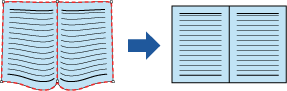
- 스캔 이미지의 변형을 보정하려면, 책의 모양을 인식해야 합니다.
책이 다음과 같이 스캔된 경우, 책의 모양이 정확하게 인식되지 않을 수 있습니다.
- 스캔할 책이 해당 영역의 바깥쪽에 있는 경우(그림 1)
- 배경 패드 없이 책이 스캔된 경우(그림 2)
- 스캔할 책이 펼쳐져 있고 거꾸로 놓여 있는 경우(그림 3)
- 스캔할 책이 수직 방향으로 놓여 있는 경우(그림 4)
- 직사각형 또는 정사각형이 아닌 책이 스캔되는 경우(그림 5)
- 흰색 이외의 배경색이 있는 책(만화잡지 등)이 스캔되는 경우(그림 6)
- 좁은 빈칸이 있는 책(카탈로그 또는 잡지 등)이 스캔되는 경우(그림 7)
- 2페이지를 펼쳤을 때 A5 크기(148 × 210 mm)보다 작은 책이 스캔되는 경우(그림 8)
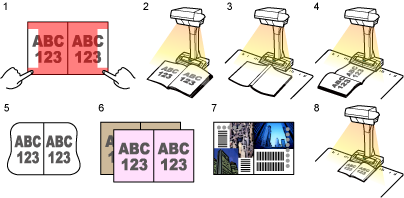
- 아래의 절차를 따라 한 페이지 대해 복수 책 이미지 보정을 수행하십시오.
- 책 이미지 보정 모드에서 편집합니다(
 ).
).- 변형된 책 이미지 보정하기
- 2페이지를 펼친 이미지 분할하기
- 포인트 리터치 모드에서 편집합니다.(
 )
)- 이미지에 캡처된 손가락 채우기
포인트 리터치 모드에서 편집한 후 책 이미지 보정 모드에서 편집한 경우, 포인트 리터치 모드의 편집 결과가 우선합니다.
- 책 이미지 보정 모드에서 편집합니다(
- 책을 스캔한 후 나타나는 창에서 [양면 페이지 펼치기(책/잡지)]를 선택하고 [확인/보정] 버튼을 클릭합니다.
스캔 수행 방법에 대한 자세한 내용은 책 스캔하기(SV600)를 참조해 주십시오.
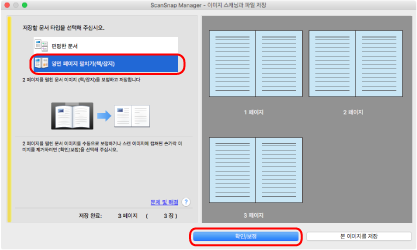
- [ScanSnap Manager - 책 이미지 뷰어] 창이 표시됩니다.
- 에서 변형을 보정할 페이지를 선택합니다.
 를 클릭합니다.
를 클릭합니다.- 책의 모양이 자동으로 검출되고 다음과 같은 항목이 페이지에 표시됩니다.
- 코너 포인트
코너 포인트가 책의 코너 주변과 거터의 양쪽 끝에 표시됩니다.
- 윤곽선
책이 모양이 빨간색 파선의 윤곽선으로 표시됩니다.
- 코너 포인트
힌트출력 형식 선택 버튼의 경우,
 를 선택합니다.
를 선택합니다.- 책의 모양이 자동으로 검출되고 다음과 같은 항목이 페이지에 표시됩니다.
- 페이지에서 코너 포인트를 드래그하여 책의 코너 및 거터의 양쪽 끝을 아무 위치로 이동합니다.
책의 앞쪽 및 뒤쪽 커버에서 거터의 중간 윤곽선을 오른쪽 및 왼쪽 윤곽선에 평행하게 만듭니다.
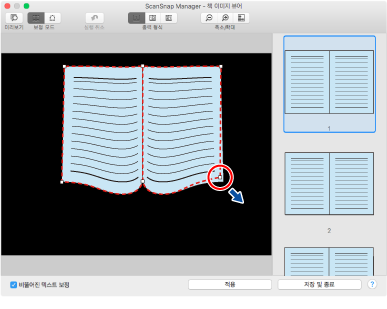
책의 윤곽선이 스캔 이미지의 책 모양과 일치하지 않는 경우, 윤곽선의 상부 및 하부를 드래그하여 각 위치를 보정합니다.
힌트책의 모양이 검출되지 않는 경우, 코너 포인트와 윤곽선이 전체 창에 표시됩니다.
이러한 경우, 코너 포인트와 윤곽선을 책 모양에 일치시킵니다.
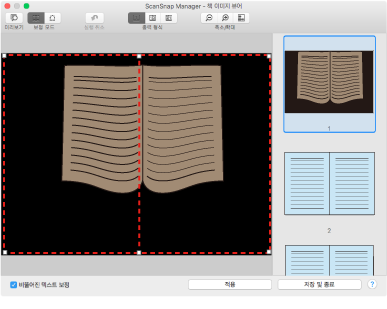
아래의 절차에 따라 코너 포인트와 윤곽선을 수정합니다.
- 코너 포인트를 수정합니다.
코너 포인트는 다음 방법 중 하나로 수정할 수 있습니다.
- 코너 포인트를 이동할 위치를 더블 클릭합니다.
- 코너 포인트가 자동으로 더블 클릭한 위치로 이동됩니다.
코너 포인트를 제대로 수정할 수 없는 경우, 드래그하여 이동합니다.
- 코너 포인트가 자동으로 더블 클릭한 위치로 이동됩니다.
- 코너 포인트를 원하는 위치로 드래그합니다.
먼저 거터의 양쪽 끝, 그리고 책의 코너에서 코너 포인트를 수정합니다.
- 코너 포인트를 이동할 위치를 더블 클릭합니다.
- 윤곽선을 수정합니다.
윤곽선을 드래그하여 책의 모양에 맞춥니다. 윤곽선을 책의 모양에 맞추기 힘든 경우, 윤곽선의 위치를 조금씩 이동합니다.
이를 쉽게 하려면, 코너 포인트 근처에서 윤곽선을 클릭하고 윤곽선을 드래그 앤 드롭하여 책의 모양에 반복적으로 맞춥니다.
- 코너 포인트를 수정합니다.
- [적용] 버튼을 클릭합니다.
- 보정 대상을 확인하는 메시지가 나타납니다.
- [선택 중인 페이지] 버튼을 클릭합니다.
- 페이지 변형이 보정됩니다.
페이지 변형 보정을 완료했으면 [저장 및 종료] 버튼을 클릭합니다.
힌트- 다른 변형된 페이지를 보정하려면, [최종 이미지]에서 변형이 보정된 페이지를 선택하고 순서 2~6을 반복하십시오.
- 스캔 이미지에서 텍스트, 선 또는 그래픽이 가로로 비뚤어진 경우 [비뚤어진 텍스트 보정] 확인란의 선택을 해제합니다.
문서에 곡선/사선 또는 곡선/사선이 있는 그래픽이 있는 경우, 문서의 스캔 이미지가 제대로 보정되지 않을 수 있고 레이아웃이 올바로 보이지 않을 수 있습니다.
- 페이지 변형이 보정됩니다.